
Spisu treści:
- Autor John Day [email protected].
- Public 2024-01-30 11:29.
- Ostatnio zmodyfikowany 2025-01-23 15:03.
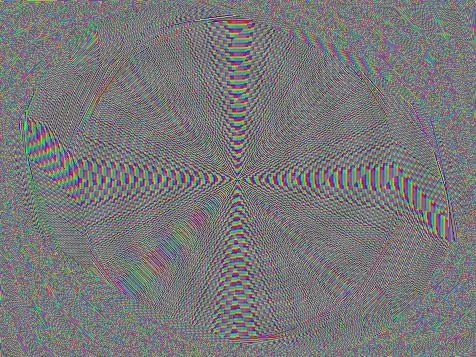
Umożliwi to wykonanie niesamowitych i hipnotyzujących spiralnych wzorów!
Potrzebujesz darmowego konta zdrapki.
Krok 1: Stwórz Sprite
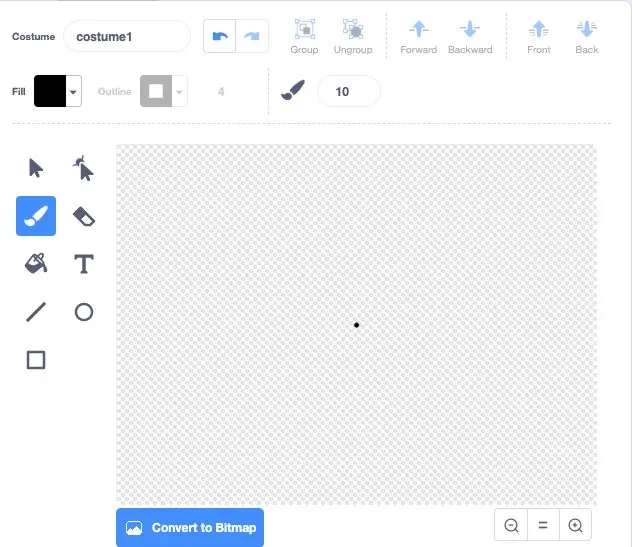
Stwórz duszka klikając na przycisk "utwórz duszka". Następnie kliknij pędzel i zrób kropkę jak najbliżej środka ekranu. Będzie to działać jak końcówka pióra
Krok 2: Dodaj narzędzia do pióra
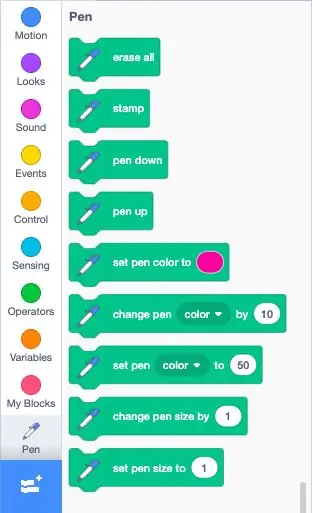
naciśnij przycisk "dodaj bloki" i naciśnij opcję "pióro"
Krok 3: Dodaj kod
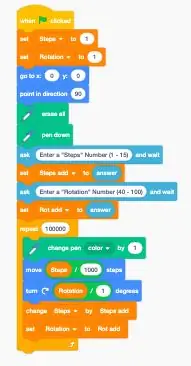
Dodaj następujący kod:
Po kliknięciu flagi
ustaw "kroki" na 1 (utwórz zmienną o nazwie "kroki")
ustaw "rotacja" na 1 (utwórz zmienną o nazwie "rotacja")
Wymaż wszystko
pióro w dół
zapytaj „Wprowadź liczbę „kroków” (1 - 15)” i poczekaj
ustaw kroki dodaj do [odpowiedź] (utwórz zmienną "dodaj kroki")
zapytaj „Wprowadź liczbę 'rotacji' (40 - 100)” i poczekaj
ustaw rot add na [odpowiedź] (utwórz zmienną "rot add")
powtórz 100000:
zmień kolor pisaka o 1
przesuń [kroki / 100] kroki
obróć zgodnie z ruchem wskazówek zegara [obrót] stopni
zmień kroki o [kroki dodaj]
zmień obrót o [rot dodaj]
Krok 4: Ustaw tryb Turbo
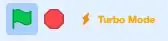
przytrzymaj shift i kliknij zieloną flagę
Krok 5: Naciśnij flagę
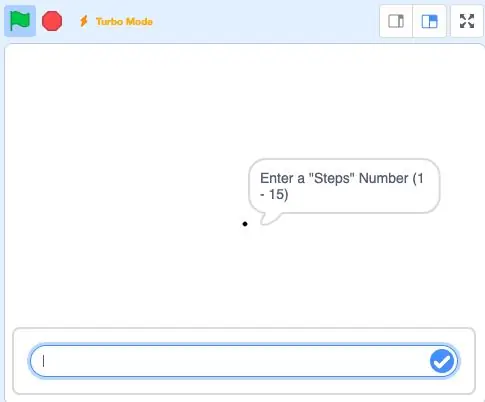
naciśnij flagę i wprowadź dowolną wartość od 1 do 15. Możesz się z tym bawić, aby uzyskać różne rodzaje spiral. Możesz spróbować zrobić wyrażenie, aby przewidzieć wynik w zależności od wprowadzonych zmiennych
Krok 6: Idź dalej
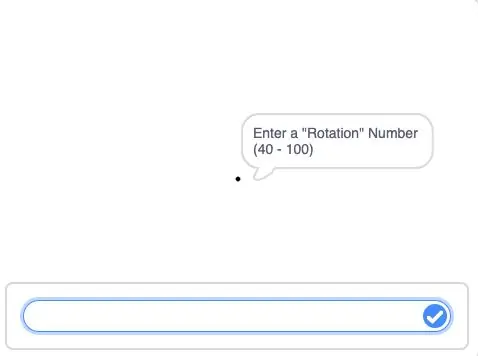
wprowadź dowolną wartość z zakresu od 40 do 100. Możesz się z tym bawić, aby uzyskać różne rodzaje spiral. Możesz spróbować zrobić wyrażenie, aby przewidzieć wynik w zależności od wprowadzonych zmiennych
Krok 7: Zobacz, jak wydarza się spirala
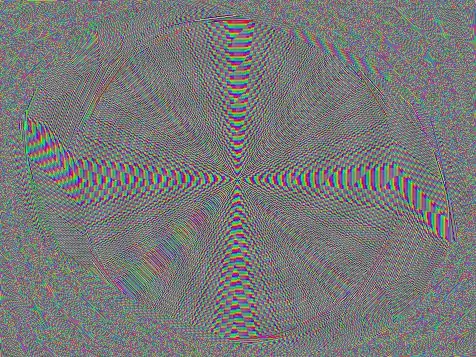
Stworzy to hipnotyzujący projekt. Możesz to nawet wydrukować!
Zalecana:
Monty - the Maker Faire Measure Monster: 6 kroków (ze zdjęciami)

Monty - the Maker Faire Measuring Monster: Uwielbiamy chodzić na Maker Faires, ale rok 2020 zdecydował inaczej. Dlatego zamiast tego budujemy odpowiedni substytut o nazwie Monty, który uchwyci atmosferę i podzieli się nią ze wszystkimi
Spirograf laserowy: 22 kroki (ze zdjęciami)

Laser Spirograph: Rozbij swoje albumy Pink Floyd, ponieważ nadszedł czas, abyś miał swój własny pokaz laserowy. W rzeczywistości nie można wystarczająco podkreślić, jak bardzo "niesamowicie" otrzymujesz z tak łatwego do zbudowania urządzenia. Obserwując, jak wzory wyłaniają się z
DIY Spirograf laserowy: 12 kroków

Spirograf laserowy DIY: Dzień dobry, drodzy widzowie i czytelnicy. Dziś chcę Wam pokazać projektor laserowy ze sterowaniem elektronicznym. W przeciwnym razie można go nazwać spirografem laserowym. Ten spirograf laserowy został zaczerpnięty z oryginalnego artykułu magazynu radiowego 2008, pierwszego
Spirograf Lasercut z Tinkercadem: 4 kroki (ze zdjęciami)

Lasercut Spirograph With Tinkercad: Spirograph to prosta gra rysunkowa, która wykorzystuje działające koła zębate. Celem tego działania jest zaprojektowanie prostego spirografu za pomocą Tinkercad i wyeksportowanie plików gotowych do cięcia laserowego. Cele dydaktyczne tego ćwiczenia to: Naucz się projektować kształt złożony
DIY Spirograf laserowy: 7 kroków

DIY Laser Spirograph: Czy kiedykolwiek widziałeś te urządzenia laserowe, które robią mały pokaz laserowy na ścianie, która się zmienia? Pokażę ci, jak możesz to zrobić z rzeczami leżącymi w domu
